老毛桃系统之一键重装win10图文教程
时间:2018-05-06 作者:ghostxp系统 来源:www.ghostxpsp3.com 访问: 次
系统之一键重装是一款非常好用的软件,但是我们熟悉怎么使用系统之一键重装吗?其实关于系统之一键重装还是挺好用的,那系统之一键重装windows10系统的办法有哪些呢?下面就让win7之家小编给我们详解系统之一键重装windows10系统的图文教程吧。
一、笔记本windows10系统下载安装系统前准备资料:
1、先下载一个ghost版的win10/windows10操作系统,豆豆用“Ghost win10(32位)快速装机专业版 V2014.8”做演示。
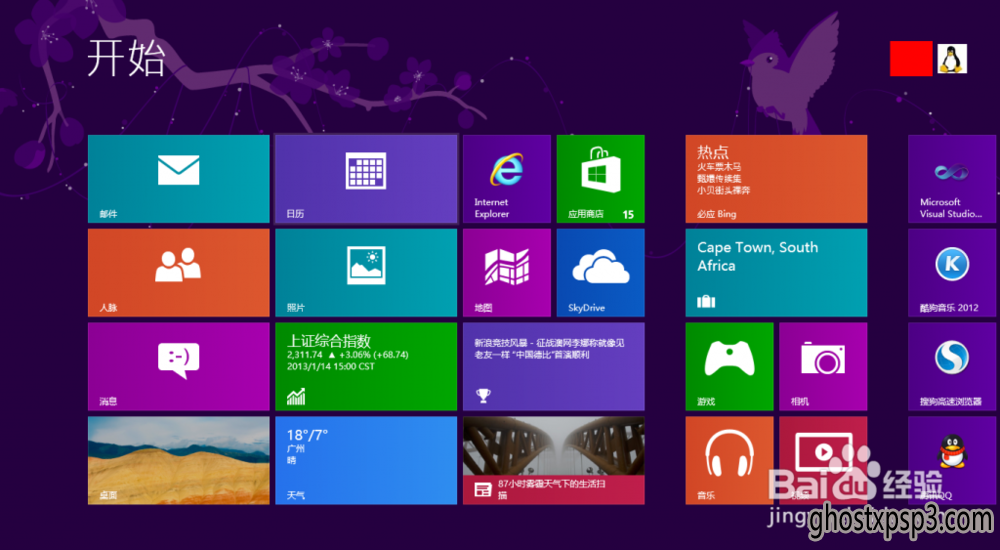
系统之一键重装windows10图文教程图1
2、win10/windows10下载好后文件为ISO文件,所以大家要先把它全部解压出来(最好下载在D盘或E盘根目录下)
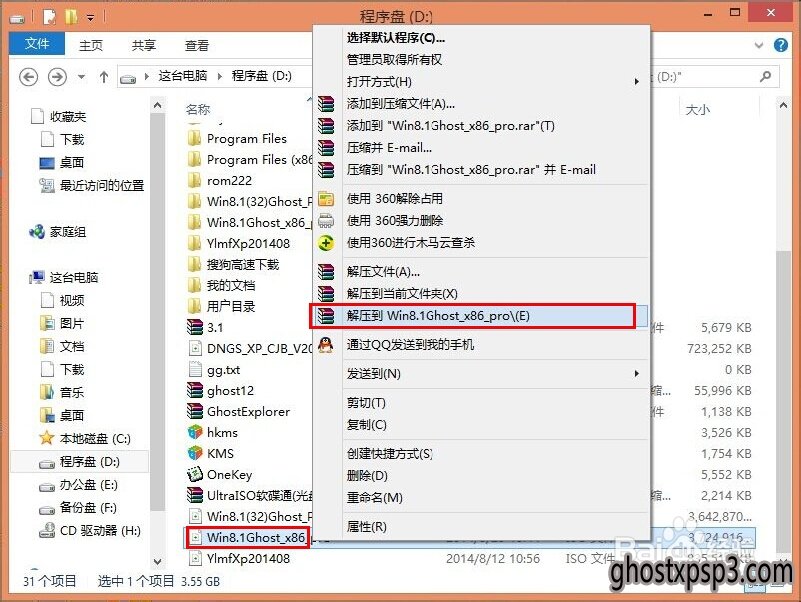
系统之一键重装windows10图文教程图2
二、win10/windows10系统硬盘安装步骤:
1、解压以后得到如图的文件,点击解压文件里的“安装系统OneKey”系统安装器
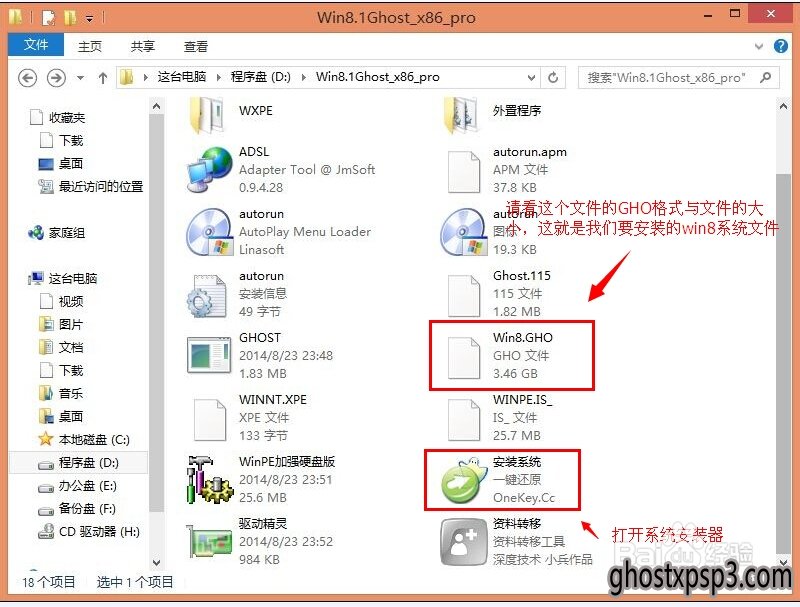
系统之一键重装windows10图文教程图3
2、运行“安装系统OneKey”系统安装器就会出现下面的界面,一般就是默认就可以了,然后点“执行/确定”

系统之一键重装windows10图文教程图4
3、按上面的操作后就会出现以下的界面,当然大家要点“是”(有些电脑是否会出现这个提示就会自动关重头启动,这是正常现象)
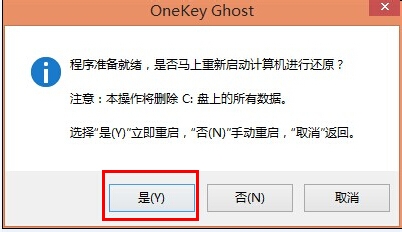
系统之一键重装windows10图文教程图5
4、按操作点“是”之后,马上会自动重启计算机,等重启之后win10/windows10基本算是安装完成了,后面大家就不用管了。由于豆豆系统中的系统都是全自动安装。不用大家一点操作!如果电脑无重启的话,请重头开机。(有些电脑是否会出现这个提示就会自动关重头启动,这是正常现象)
系统会重启,进入如下画面,不用管它。为方便我们可以把安装截图给我们看一下!

系统之一键重装windows10图文教程图6
几秒后进入安装系统状态。。。
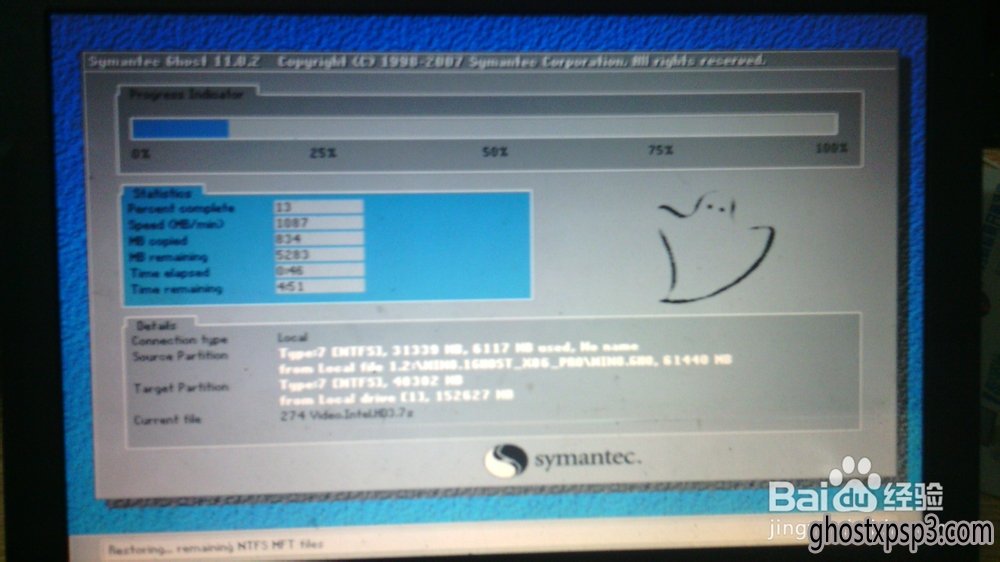
系统之一键重装windows10图文教程图7
百分百后电脑会重启,系统重装完成,出现知道的画面。。(后面大家就不用管了,由于豆豆系统中的系统都是全自动安装。)

系统之一键重装windows10图文教程图8
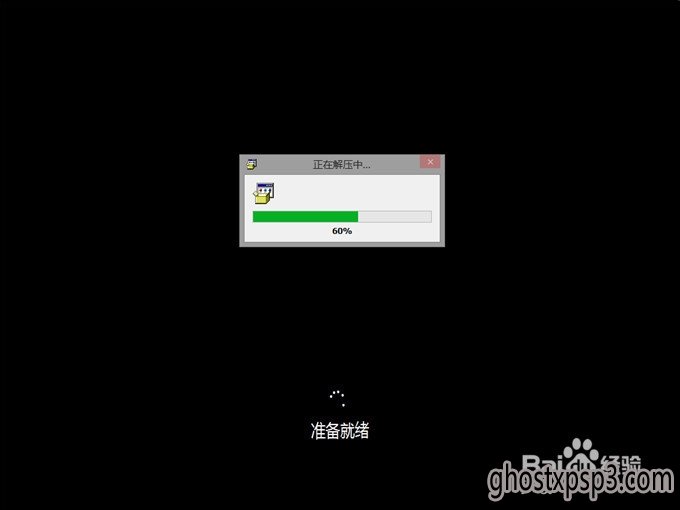
系统之一键重装windows10图文教程图9
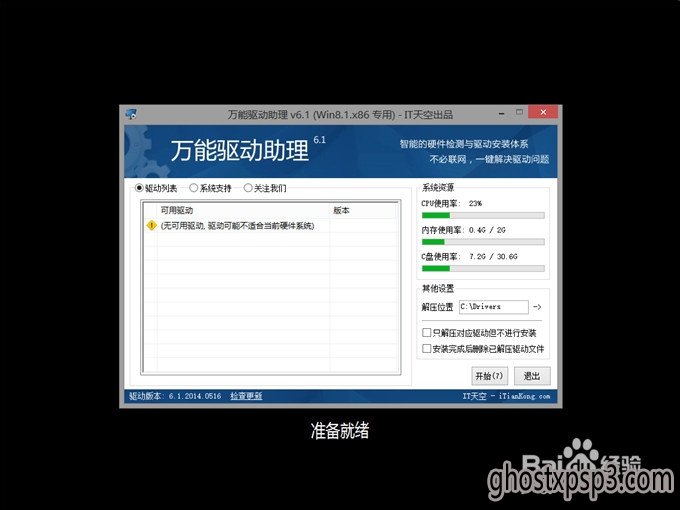
系统之一键重装windows10图文教程图10
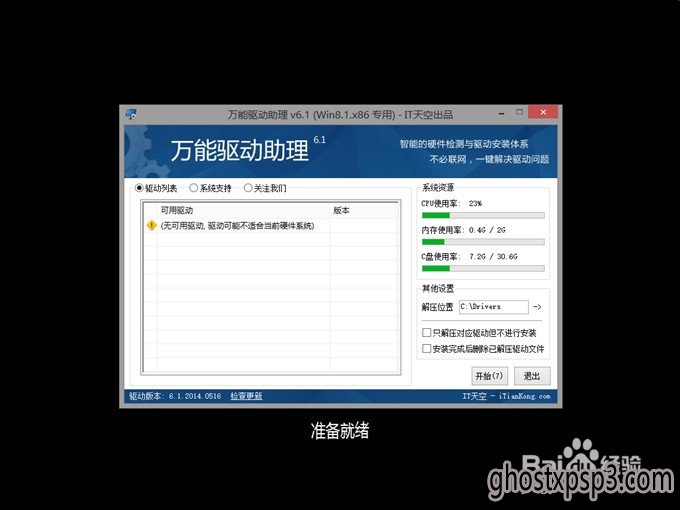
系统之一键重装windows10图文教程图11

系统之一键重装windows10图文教程图12
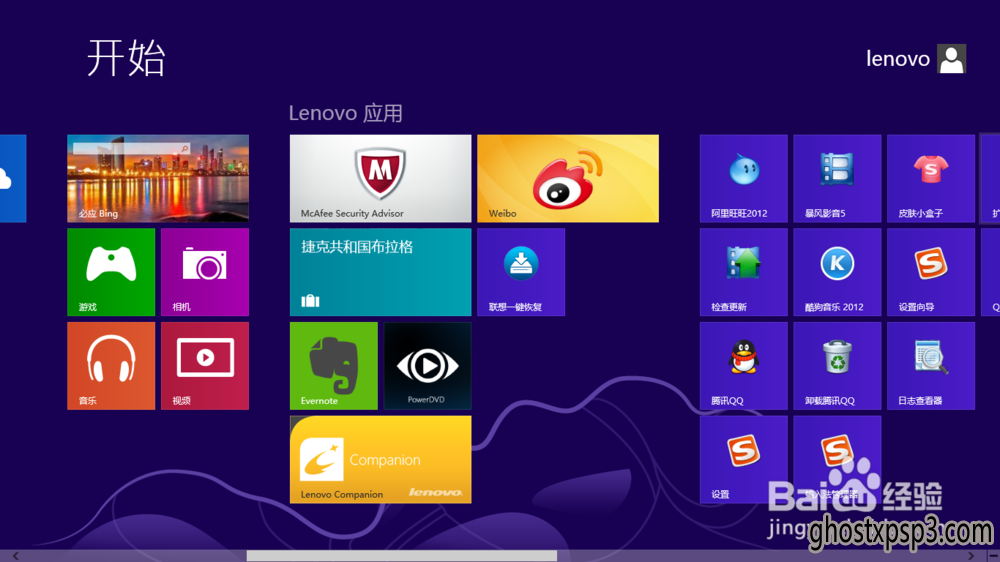
系统之一键重装windows10图文教程图13
以上就是小编推荐的系统之家一键装机windows10系统了,我们通过上面的系统之一键重装都有了解了吧,其实没一个一键重装的办法都是差不多的,好了,如果我们还想了解更多的资讯敬请关注win7之家官方吧。
相关系统
-
雨林木风GHOST XP SP3 经典旗舰版【V201704】
雨林木风GHOST XP SP3系统2017年04月版本精心制作而成,采用微软内部封装技术。 雨林木风GHOST XP系统安装.....
2017-04-15
-
系统之家GHOST XP SP3 全新装机版【2018V09】
系统之家GHOST XP装机版V2018.09版本通过正版验证,经过作者精心测试,几乎所有驱动能自动识别并安装好。系.....
2018-08-27
-
系统之家GHOST XP SP3 推荐装机版 V2020年12月
系统之家GHOST XP SP3装机版v2020.05版本使用稳定可靠的优化方案,涉及服务、注册表、启动项等方面,确保系.....
2020-11-16
最新XP系统推荐
- 1深度技术GHOST XP SP3 十周年快速装机版 【珍藏版】
- 2电脑公司GHOST XP SP3 快速装机版 2019v08
- 3雨林木风 Ghost XP SP3 装机版 YN2014.10
- 4深度技术GHOST XP SP3 全新装机版【v2018.11】
- 5Ghost XP SP3 快速装机版 2016.07
- 6雨林木风 Ghost XP SP3 装机版 YN2015.04
- 7雨林木风 GHOST XP SP3 稳定装机版 V2015.08
- 8新萝卜家园 GHOST XP SP3 官方装机版 V2016.04
- 9新萝卜家园 GHOST XP SP3 装机极速版 V2015.12
- 10雨林木风 Ghost XP SP3 装机版 YN2015.02
热门XP系统总排行
- 1034次 1绿茶系统 Ghost XP SP3 标准装机版 V2015.03
- 6033次 2电脑公司GHOST XP SP3 完美装机版 V202003
- 1053次 3深度技术 GHOST XP SP3 优化装机版 2016年09月
- 6297次 4电脑公司Windows xp 通用装机版 2019.11
- 685次 5雨林木风 Ghost XP SP3 安全装机版 YN2015.03
- 11796次 6新萝卜家园GHOST XP SP3 完美装机版【v2019年01月】
- 568次 7新萝卜家园GHOST XP SP3纯净标准版 [2017.01月]
- 9273次 8雨林木风GHOST XP SP3 稳定装机版 v2020年01月
- 981次 9GhostXP_SP3 电脑城海驱版 v2014.12
- 7475次 10番茄花园GHOST XP SP3 特别装机版 v202005
热门系统教程
- 210次 1WIN8旗舰版documents and settings 拒绝访问该怎么办?
- 4016次 2Win10老友纯净版系统flash插件被360替换后IE无法播放flash怎么解决
- 91次 3如何才能获取风林火山win8.1和win8获取管理员权限
- 71次 4微软联盟Rockstar被谷歌起诉。
- 117次 5小米Win10系统怎么使用高级启动?系统使用高级启动项的方法
- 244次 6Win10 kb4034674无法卸载提示:没有成功卸载全部更新 怎么办?
- 167次 7怎么设置Win10系统的日期和时间?系统吧详解设置Win10系统的日期
- 194次 8风林火山Win10企业版系统 IE总是未响应怎么办?IE未响应上不了网
- 183次 9如果笔记本电脑win7系统无法更改admin账户密码怎么办
- 123次 10老毛桃Win10系统中BIOS恢复出厂设置的两种方法


